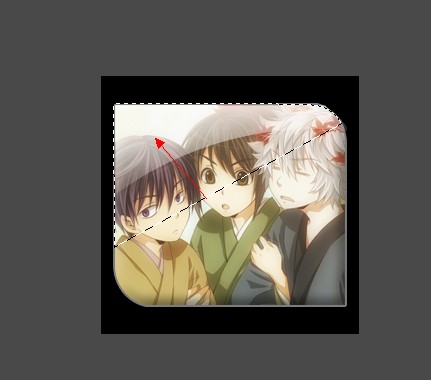3D模型
- 3D模型
- SU模型
- 材质
- 贴图
- CAD图纸
- 灵感图
- 全球案例
- 效果图
- 方案文本
- PS免抠
3D模型
SU模型
材质
贴图
CAD图纸
灵感图
全球案例
效果图
方案文本
PS免抠
猜你想搜
最近搜索
热门搜索
头上那部分,您用钢笔先勾出选区,新建图层,填充上面那颜色,降低透明度。
新建图层,建立选取,羽化,填充白色,柔光混合模式就可以
新建一层,将高光部分做出选区,按箭头所示方向拉白色到透明线性渐变。